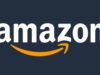Come aprire un negozio su Amazon
Dopo averci pensato a lungo, hai deciso di aprire un negozio. Rimboccandoti le maniche e proponendo offerte vantaggiose, hai iniziato a farti conoscere nella tua città. Adesso, però, ti piacerebbe fare un ulteriore passo in avanti e allargare la tua rete di vendita. Su consiglio del tuo socio, stai seriamente pensando di portare la tua attività anche su Internet, aprendo un negozio online e allargando le vendite su tutto il territorio nazionale. Avendo usufruito dei servizi di Amazon come acquirente e avendone appurato l’affidabilità e la serietà, hai deciso di utilizzare questa piattaforma per vendere i tuoi articoli su Internet e vorresti conoscere nel dettaglio come creare un account venditore.
Se le cose stanno effettivamente così, lasciati dire che oggi è il tuo giorno fortunato. Con questa guida, infatti, ti spiegherò come aprire un negozio su Amazon indicandoti la procedura dettagliata per riuscire nel tuo intento. Per prima cosa, ti spiegherò come registrarti sul celebre sito di shopping online, dopodiché ti mostrerò le tariffe per vendere su Amazon e ti guiderò passo passo nell’apertura del tuo negozio online. Come dici? È proprio quello che volevi sapere? Allora non indugiare oltre e approfondisci sùbito l’argomento!
Coraggio: mettiti bello comodo, prenditi cinque minuti di tempo libero e dedicati alla lettura dei prossimi paragrafi. Segui attentamente le indicazioni che sto per darti e ti assicuro che, mettendole in pratica, riuscirai ad aprire il tuo negozio su Amazon e iniziare a pubblicare i tuoi prodotti su Internet. A me non resta altro che augurarti buona lettura e, soprattutto, farti un grosso in bocca al lupo per le tue vendite!
Indice
- Operazioni preliminari
- Tariffe per aprire un negozio su Amazon
- Aprire un negozio su Amazon da computer
- Aprire un negozio su Amazon da smartphone e tablet
Operazioni preliminari
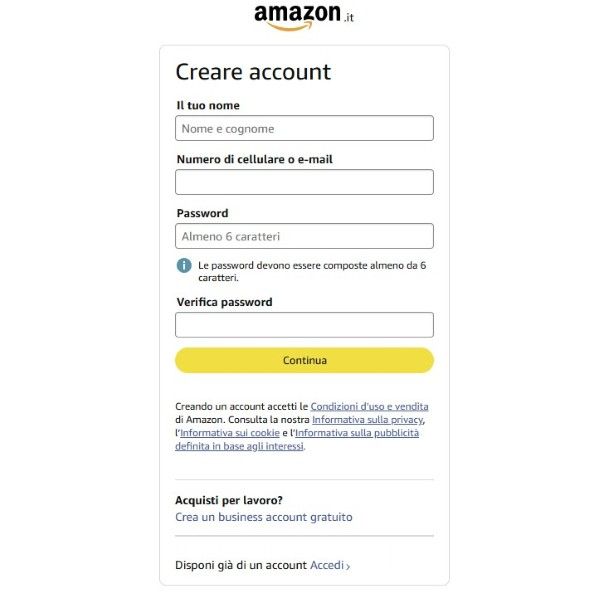
Devi sapere che per aprire un negozio su Amazon è necessario avere un account sul celebre sito di shopping online. Se non ti sei mai registrato su Amazon o preferisci utilizzare un account diverso da quello personale, non devi far altro che crearne uno nuovo.
Per procedere, quindi, collegati alla pagina principale del servizio, soffermati con il puntatore del mouse sulla voce Account e liste e fai clic sulla voce Inizia qui presente sotto il pulsante Accedi. Nella nuova pagina aperta, inserisci i dati richiesti nei campi Il tuo nome, Numero di cellulare o e-mail, Password e Verifica password e pigia sul pulsante Continua.
Se, invece, preferisci creare il tuo account da smartphone e tablet utilizzando l’applicazione di Amazon per Android o iOS/iPadOS, avvia quest’ultima, premi sull’icona dell’omino posizionata in basso e tocca su Crea account.
Adesso, inserisci il tuo numero cellulare o l’indirizzo e-mail e tocca su Continua, quindi su Procedi alla creazione di un account. Compila il campo Nome e cognome, il campo Password e tocca su Verifica email. Inserisci il codice di sicurezza ricevuto alla tua casella e-mail e poi tocca su Creare un account Amazon per completare la procedura.
Per approfondire l’argomento, puoi leggere la mia guida su come registrarsi su Amazon.
Tariffe per aprire un negozio su Amazon
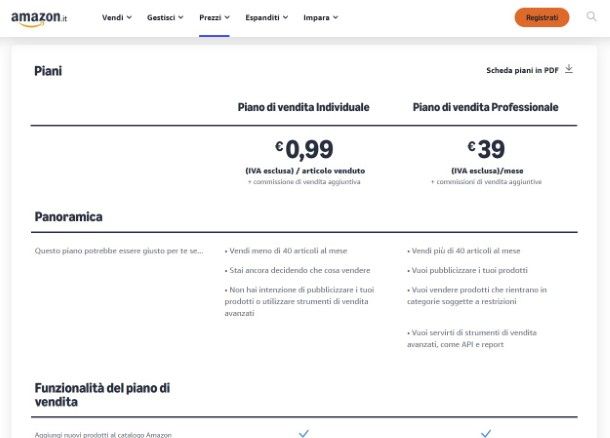
Prima di spiegarti la procedura dettagliata per creare il tuo negozio su Amazon, ti sarà utile conoscere quali sono le tariffe per la gestione del proprio shop online e le spese applicate per ogni vendita andata a buon fine. Nel momento in cui scrivo questa guida, è possibile aprire un negozio su Amazon scegliendo due piani di vendita.
- Piano Individuale — è il piano dedicato ai venditori occasionali che non hanno particolari esigenze, permette di creare al massimo 40 inserzioni al mese. Non ha alcun costo ricorrente e consente di aprire un negozio gratuitamente. Per ogni articolo venduto, è prevista una commissione di chiusura fissa pari a 0,99 euro, una commissione per segnalazione e una commissione di gestione che variano a seconda della categoria del prodotto venduto.
- Piano Professionale — al costo ricorrente di 39 euro/mese + commissioni di vendita, permette di gestire un negozio professionale senza limitazioni nella creazione di inserzioni. Consente di usare strumenti automatizzati per caricare il proprio inventario, di monitorare i propri ordini e di vendere in tutte le categorie di Amazon. I venditori Pro non pagano la commissione di chiusura fissa ma vengono applicate le commissioni per segnalazione e di gestione. Maggiori info qui.
Devi sapere che dopo aver aperto il proprio negozio, è possibile cambiare il piano di vendita in qualsiasi momento accedendo alle Impostazioni del proprio account venditore. Ti consiglio, quindi, di avviare la tua attività con un piano gratuito, monitorare le vendite e, se le cose vanno per il verso giusto, passare al piano professionale.
Aprire un negozio su Amazon da computer
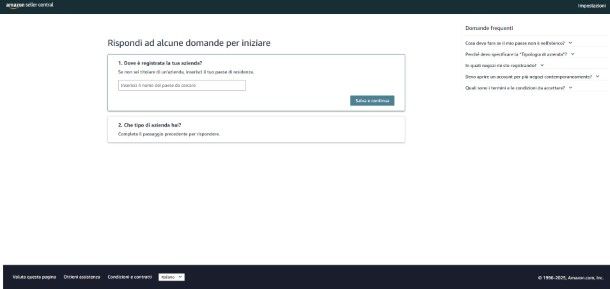
Dopo aver chiarito quali sono i costi per la gestione di un negozio su Amazon, sei pronto per avviare la tua attività di vendita sul celebre sito di shopping online. Tutto quello che devi fare per aprire un negozio su Amazon da computer è creare un account venditore, indicando la tipologia di attività, inserendo i dati richiesti e impostando un metodo di pagamento.
Per procedere, collegati dunque a questa pagina del sito Internet di Amazon, scorri la pagina che ti viene mostrata fino alla sezione Scegli il piano desiderato e, dopo aver effettuato la tua scelta, clicca sul pulsante Vendi come individuo o Vendi come professionista, a seconda del piano che desideri utilizzare (per questa guida ho optato per il piano individuale).
Nella nuova pagina apertasi, clicca su Successivo accanto alla dicitura Disponi già di un account, inserisci l’e-mail o il numero di cellulare del tuo account Amazon e premi su Continua. Ora inserisci la password e premi su Successivo, dopodiché digita il codice di verifica arrivato via e-mail, se necessario, e clicca su Invia codice.
Potrebbe essere necessario anche verificare un numero di telefono: nel caso lo sia, inserisci il tuo numero e clicca su Invia OTP, quindi inserisci il codice ricevuto via SMS e premi su Continua.
Dopo aver effettuato l’accesso al tuo account Amazon, clicca sul bottone Inizia e provvedi a rispondere alle domande che ti vengono poste (tramite gli appositi menu a tendina e campi di testo), specificando dove è registrata la tua azienda e che tipo di azienda hai, poi spunta la casella in fondo alla pagina per la conferma delle informazioni inserite e premi su Accetta e continua.
A questo punto indica il nome dell’azienda, il numero di iscrizione al registro delle imprese e l’indirizzo dell’azienda, dopodiché digita un numero di telefono nel caso non sia già impostato e premi su Successivo.
Adesso devi compilare un modulo con i tuoi dati personali (nome, cognome, cittadinanza, data di nascita, documento di identità e così via): una volta terminato, indica se sei il titolare dell’azienda premendo Sì o No, poi indica se sei il rappresentante legale o l’unico titolare dell’attività, spunta la casella in fondo alla pagina per confermare che agisci per tuo conto o della sede legale e clicca su Successivo.
Indica i dati della tua carta per verificare il tuo account (e pagare l’abbonamento mensile in caso tu abbia scelto il piano Professionale), poi clicca su Successivo (in ogni caso, verrà addebitato un dollaro per la verifica dell’account). Compila il campo Nome del negozio con il nome del tuo negozio, indica se disponi del codice UPC per tutti i tuoi prodotti, specifica se sei titolare di un marchio o un rappresentante e premi ancora su Successivo.
A questo punto devi verificare la tua identità: carica delle foto del tuo documento di identità cliccando su Carica lato frontale del documento e Carica retro del documento, inserisci una prova di residenza scegliendo tra Estratto conto bancario ed Estratto conto della carta di credito, carica l’estratto conto cliccando su Carica documento e poi pigia su Successivo.
Infine, fai clic sul pulsante Attiva la verifica a due fasi, scegli una delle opzioni disponibili tra tra Numero di telefono e App di autenticazione e annota il codice di verifica ricevuto, dopodiché inseriscilo nel campo apposito e pigia sul pulsante Ricevuto. Attiva la verifica a due fasi per completare la registrazione e accedere al tuo nuovo negozio Amazon.
Adesso sei pronto per iniziare a vendere i tuoi prodotti creando nuove inserzioni di vendita. Per approfondire il funzionamento del tuo negozio, ti lascio alla mia guida su come vendere su Amazon.
Aprire un negozio su Amazon da smartphone e tablet
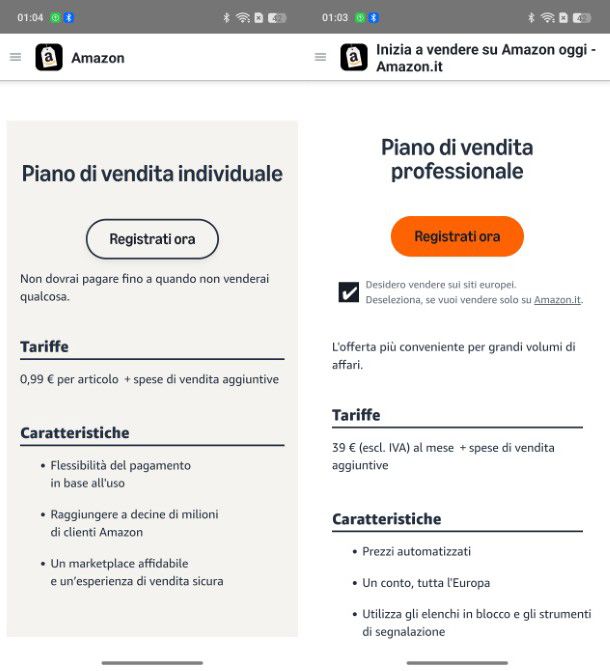
Devi sapere che Amazon Seller, il servizio con il quale è possibile gestire le vendite su Amazon, è disponibile anche sotto forma di applicazione per dispositivi Android e iOS e permette di gestire il proprio negozio, nonché di aprirne uno su smartphone e tablet.
In alternativa, puoi comunque aprire un negozio su Amazon da smartphone o tablet utilizzando il browser del tuo dispositivo (es. Chrome su Android e Safari su iOS). La procedura è la stessa sia su PC che su app e browser mobile. Puoi collegarti, quindi, da smartphone o tablet, a questa pagina del sito Internet di Amazon, scorrerla fino alla sezione Scegli il piano desiderato e poi premere sul bottone Vendi come individuo o Vendi come professionista, in base a quelle che sono le tue esigenze come venditore.
Nella nuova schermata apertasi, quindi, compila gli step necessari per la creazione dell’account come venditore (Informazioni sull’azienda, Informazioni sul venditore, Fatturazione, Negozio e Verifica delle informazioni immesse), seguendo praticamente le medesime indicazioni fornite in precedenza. Per maggiori possibilità di vendita su Amazon, dai anche uno sguardo alla mia guida su come vendere su Amazon senza partita IVA.
In qualità di affiliati Amazon, riceviamo un guadagno dagli acquisti idonei effettuati tramite i link presenti sul nostro sito.

Autore
Salvatore Aranzulla
Salvatore Aranzulla è il blogger e divulgatore informatico più letto in Italia. Noto per aver scoperto delle vulnerabilità nei siti di Google e Microsoft. Collabora con riviste di informatica e cura la rubrica tecnologica del quotidiano Il Messaggero. È il fondatore di Aranzulla.it, uno dei trenta siti più visitati d'Italia, nel quale risponde con semplicità a migliaia di dubbi di tipo informatico. Ha pubblicato per Mondadori e Mondadori Informatica.